适用于 Windows、Mac 和 Linux 的 eDEX-UI 终端
eDEX-UI 是一个全屏窗口、跨平台终端模拟器和系统监视器,外观和感觉就像一个科幻电脑界面。
eDEX-UI 的特点
- 它具有功能齐全的终端模拟器选项卡、颜色、鼠标事件和其他功能。
- 它支持curses 和类似curses 的应用程序。
- 它还监视实时系统(CPU、RAM、交换、进程)。
- 它提供了由才华横溢的声音设计师制作的可选声音效果,以获得好莱坞黑客氛围。
- 它有一个遵循终端 CWD(当前工作目录)的目录查看器。
- 提供高级自定义选项,包括主题和可选音效。
安装 eDEX-UI
转到您的搜索引擎并在 Github 上搜索 eDEX-UI,然后根据您的操作系统下载二进制文件。
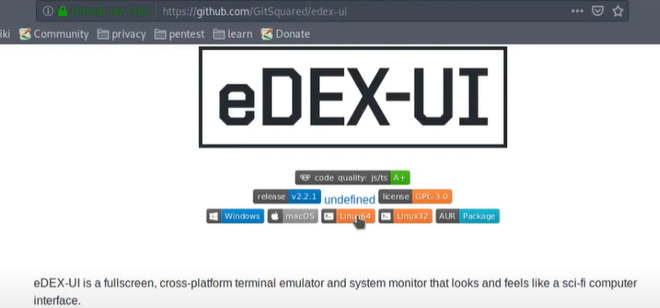
图 1:下载 eDEX-UI。
然后进入下载文件所在的下载目录,右键选择属性。在属性下,转到权限选项卡并检查所有者下的执行选项以授予文件可执行权限。
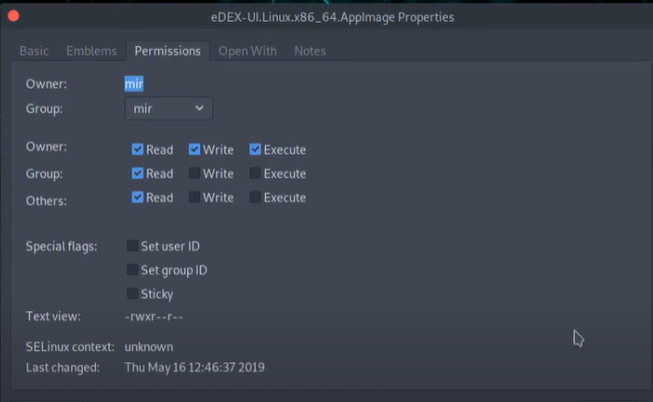
图 2:赋予文件可执行权限。
运行 eDEX-UI
双击该文件并在要求将 eDEX-UI 与您的系统集成时单击是。
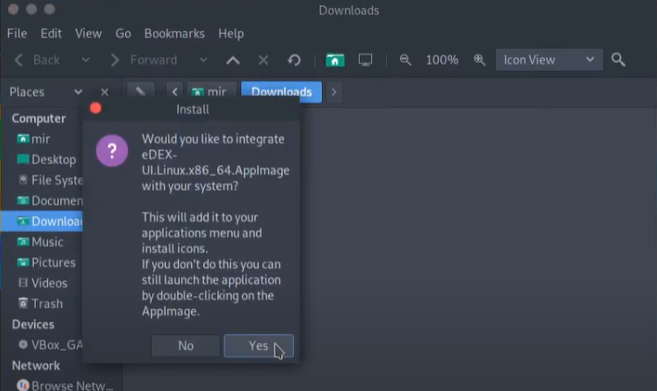
图 3:单击是进行集成。
在下图中,我们可以看到 eDEX-UI 已启动并正在运行。
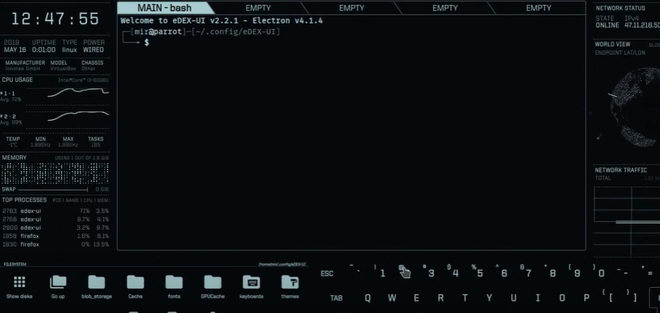
图 4:eDEX-UI 正在运行。
在左上角,我们可以看到时间。在它下面是 CPU 使用率。左下角显示文件系统,而右上角显示网络状态。
要退出 eDEX-UI,请按 ALT+F4。
设置.json 文件
eDEX-UI 带有一个集成的 settings.json 文件,用于存储您的所有参数。 Setting.json 文件位于 userData/settings.json。您可以使用 Ctrl+Shift+S 键盘快捷键访问 settings.json 文件,也可以通过转到文件系统中的用户数据文件夹并选择 settings.json 文件来访问它。
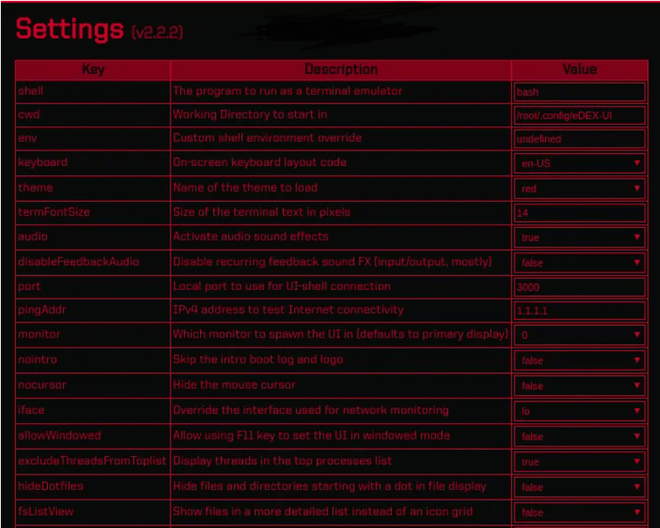
图 5:Settings.json 文件。
键盘布局
eDEX-UI 带有自己的屏幕键盘,为使用触摸屏设备的用户创造了灵活性。默认情况下,已安装且活动的键盘为 QWERTY,但您仍然可以对其进行修改以满足自己的要求。默认情况下,布局按行系统地排列,每行包含一个键数组,这些键将被 keyboard.class.js 按顺序解析,即从左到右。

图 6:屏幕键盘。
人们可以根据自己的需要或要求对其进行定制。
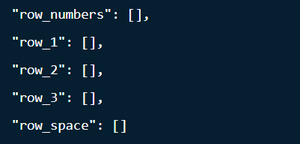
图 7:keyboard.class.js 文件
改变主题
要更改主题,请转到 eDEX-UI 的主题文件夹。
cd 'themes'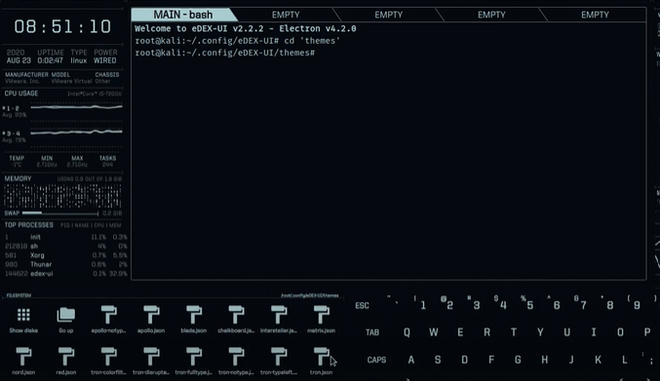
图 6:改变主题。
然后从左下角选择您想要的主题并单击它。让我们选择红色的。
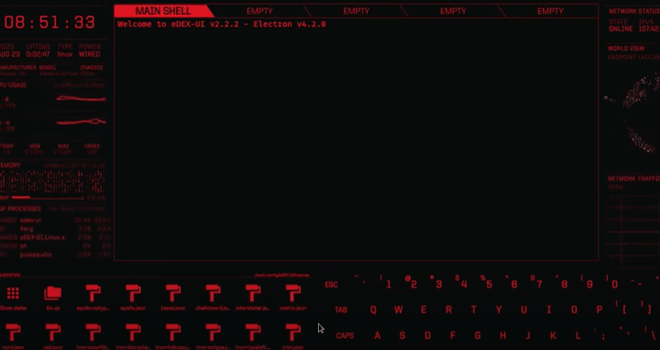
图 7:eDEX-UI 的红色主题。
Matrix 主题 eDIX-UI 如下所示。
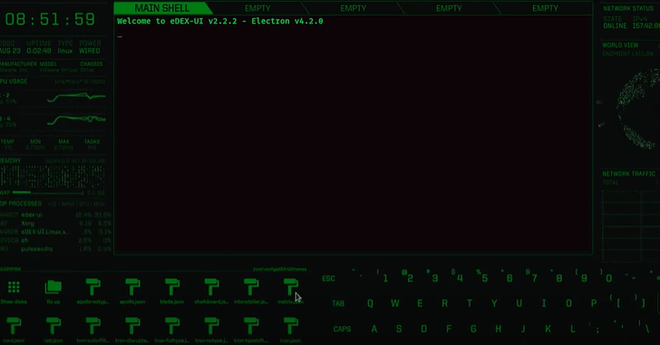
图 8:矩阵主题 eDIX-UI。
Tron 主题 eDIX-UI 如下所示。
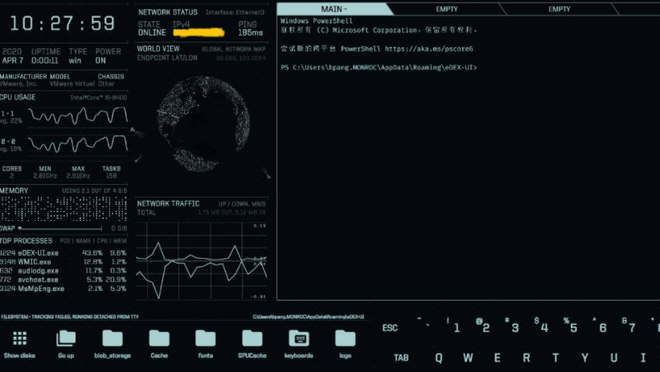
图 9:Tron 主题 eDIX-UI。
文件系统
我们可以从左下角访问文件系统,如下图所示。
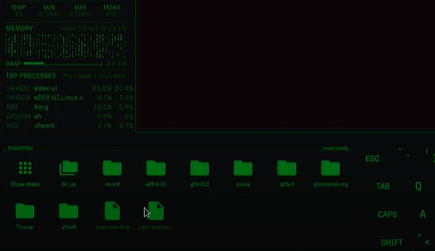
图 10:文件系统
修改主题
点击settings.json,然后修改主题。
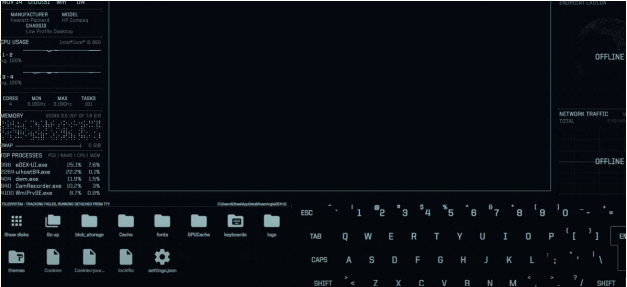
图 11:左下角的 settings.json。
然后,转到修改主题以自定义您的主题。
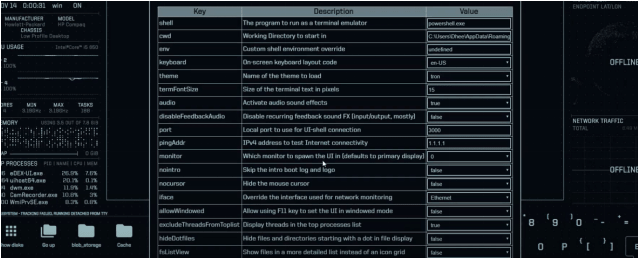
图 12:修改主题。
快捷方式:
下面是一些可以用来快速访问事物的键盘快捷键。Trigger Action Ctrl+Shift+K Show available keyboard shortcuts and edit them. Ctrl+Shift+C Copy the selected buffer from the terminal. Command+C Copy shortcut for macOS. Ctrl+Shift+V Paste system clipboard to the terminal. Ctrl+Tab Switch to the next opened terminal tab. Ctrl+Shift+Tab Switch to the previously opened terminal tab. Ctrl+1 Switch to tab 1. Ctrl+2 Switch to tab 2. Ctrl+3 Switch to tab 3. Ctrl+4 Switch to tab 4. Ctrl+5 Switch to tab 5. Ctrl+Shift+S It simply opens in-UI settings editor. Ctrl+Shift+H It toggles hidden files and directories that are in the file browser. Ctrl+Shift+I It opens Chromium Dev Tools, which is for debugging purposes. Ctrl+Shift+F It opens the “Fuzzy Finder”, which helps one quickly find a file in the current directory. Ctrl+Shift+P It toggles the on-screen keyboard’s “Password Mode”, which allows you to safely type sensitive information even if your screen is being recorded. Ctrl+Shift + L It toggles between the list and grid view in the file browser. Ctrl+Shift+V It pastes the system clipboard to the terminal.
退出 eDIX-UI
要退出 eDEX-UI,请按 ALT+F4。